怎样将笔记本触控板关闭
win8.1关闭触控板的方法

win8.1关闭触控板的方法
在Windows 8.1下,让人很不爽的一点就是触控板不能禁用,只能延迟。
每次开机后需要手动按快捷键禁用触控板。
那么win8.1怎么关闭触控板呢?下面是店铺收集的关于win8.1怎么关闭触控板的解决方法,希望对你有所帮助。
win8.1关闭触控板的方法
一、现象描述
1笔记本装了 Windows 8.1 系统后,不能禁用触控板,每次开机后都要手动按快捷键禁用触控板。
2进到控制面板中,鼠标一项也没有禁用触控板的选项。
从驱动精灵官网下载最新版本的驱动精灵(版本号:2014.10.16.1269),安装。
运行驱动精灵,打开主界面。
在主界面中点击“驱动程序”,等待扫描结束,升级所有扫描出来的可以更新的驱动程序。
重启系统。
然后打开控制面板,将查看方式切换为“大图标”。
找到鼠标并点击。
这时,在打开的“鼠标属性”窗口中会多出一个ELAN选项卡,在此ELAN选项卡中勾选“插入外置USB指向装置时禁用”,然后点击确定。
现在,一旦插入了鼠标,触控板就被禁用了。
而如果拔出了鼠标,则又可以使用触控板移动光标了。
关闭笔记本触摸板四种方法【简单实用】

关闭笔记本触摸板四种方法【简单实用】展开全文触摸板是笔记本电脑中非常常见的一个硬件配置,几乎每一款笔记本电脑上都会配有触摸板。
因为触摸板的加入,我们能够减去鼠标的使用,从某种意义上说,触摸板的使用,能够帮助我们解放一部分的工作。
但是很多时候,我们都会用不到触摸板,因为我们还是会使用鼠标更多。
这时,触摸板的存在就会显得有点碍事,因为我们会出现误触的情况。
这时,我们就要学会关闭触摸板了。
接下来,笔者就来给大家大家讲讲如何关闭笔记本电脑触摸板吧。
方法一:简单关闭需要进入控制面板设置,可从计算机进入也可从开始程序进入。
在控制面板找到“鼠标”选项,点击之。
在鼠标属性里,再点击打开最右边的“装置设定值”。
然后把里面这个已启用的装置点击设置成“禁用”。
有警告点确定。
然后你会发现那个触控板已经没用了,说明关闭了。
记得一定还要再设置后好点击“确定”按钮,不然只是暂时的。
方法二:快捷键关闭关闭笔记本的触摸板其实很简单的。
一般是一个Fn键+(F1-F12),为什么呢?因为笔记本的品牌多,有联想、戴尔、华硕、惠普、神舟等品牌。
所有他们在设计的时候对关闭和打开触摸板的设置键是不一样的。
但是一般在品牌上的能看到一个图标的,用户仔细点就能察觉到了。
常用的笔记本品牌的关闭触摸板的快捷键有:联想的是Fn+F6或F6键,华硕的是Fn+F9或F9键,戴尔的是关闭触摸板是FnF12,当然如果有的网友还是不知道怎么关闭的话,就按住Fn键,从F1按到F12这样就能试出到底是哪个键了。
先按下Fn键不松手、再一下那个标有“触摸板”并有一个的键,就可以关闭“触摸板”。
方法三:完全禁用因为在笔记本BIOS中找不到禁用PS/2接口的选项,所以只能卸载系统自带的PS/2鼠标驱动:在“我的电脑”上右键——“属性”——“硬件”——“设备治理器”——在“鼠标和其他指针设备”中,右键“PS/2 Compatible Mouse”(假如你安装过其他触摸板驱动就选择相应的名称)——“卸载”。
Win7系统戴尔笔记本电脑如何禁用触控板功能
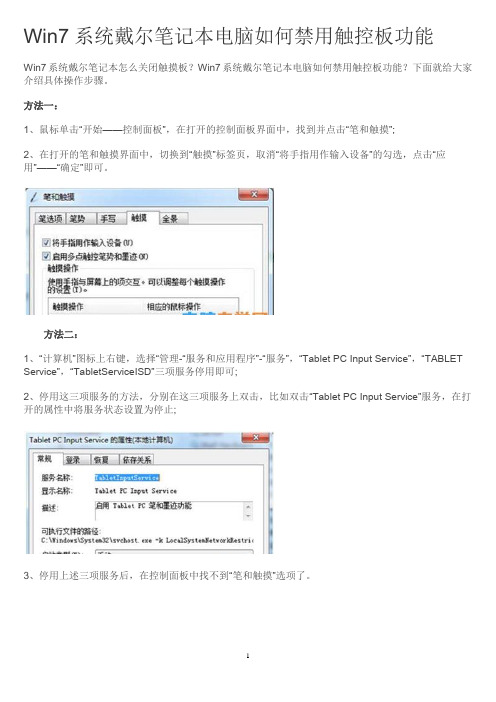
Win7系统戴尔笔记本电脑如何禁用触控板功能
Win7系统戴尔笔记本怎么关闭触摸板?Win7系统戴尔笔记本电脑如何禁用触控板功能?下面就给大家介绍具体操作步骤。
方法一:
1、鼠标单击“开始——控制面板”,在打开的控制面板界面中,找到并点击“笔和触摸”;
2、在打开的笔和触摸界面中,切换到“触摸”标签页,取消“将手指用作输入设备”的勾选,点击“应用”——“确定”即可。
方法二:
1、“计算机”图标上右键,选择“管理-“服务和应用程序”-“服务”,“Tablet PC Input Service”,“TABLET Service”,“TabletServiceISD”三项服务停用即可;
2、停用这三项服务的方法,分别在这三项服务上双击,比如双击“Tablet PC Input Service”服务,在打开的属性中将服务状态设置为停止;
3、停用上述三项服务后,在控制面板中找不到“笔和触摸”选项了。
1。
关闭笔记本电脑“触摸板”的方法

关闭笔记本电脑“触摸板”的方法_
使用笔记本电脑的朋友经常会遇到在输入字符、汉字的时候,误碰触到“触摸板”,造成已录入字符、汉子丢失的现象;那么,如何关闭“触摸板”呢?一般的笔记本电脑都有一个Fn键(按键上面的字符
多为蓝色或橘黄色),如图
;这个键不能独立使用,单独按它没有意义,它要和别的键配合使用,叫做“组合键”。
另外在键盘的最上面还有一排键,上面标的为F1-F12等等,下面标的字符或图标为蓝色或橘黄色(与Fn同色),其中有一个标着一
个“触摸板”图标并有一个\,如图
就是标有F8的那个键。
关闭“触摸板”的方法就是:先按下Fn键不松手、再一下那个标有“触摸板”并有一个\
的键,就可以关闭“触摸板”,打开“触摸板”的方法是用同样的方法再按一次即可。
本帖以联想笔记本电脑为例,
如果你的笔记本电脑为其他品牌,那么你可以先找到那个标有“触摸板”并有一个\的键,再按上面的方法关闭或打开“触摸板”。
如果你的笔记本电脑为其他品牌,那么你可以先找到那个标有“触摸板”并有一个\的键,再
按上面的方法关闭或打开“触摸板”,也在F1-F12键上。
戴尔笔记本电脑怎么禁用触摸板

戴尔笔记本电脑怎么禁用触摸板
在打字的时候经常会触碰到触摸板,造成出错,想要禁用触摸板,该怎么办呢,那么戴尔笔记本电脑怎么禁用触摸板呢、下面是店铺收集整理的戴尔笔记本电脑怎么禁用触摸板,希望对大家有帮助~~
戴尔笔记本电脑禁用触摸板的方法
操作方法
01在“开始”找到“控制面板”,点击打开。
02找到“鼠标”,点击。
03进入鼠标属性,找到“Dell触摸板”,点击图示触摸板的图标。
04在“灵敏度”里面,点击“触摸板开/关”,修改后,再点击“保存”。
就已经禁用触摸板了。
华硕笔记本BIOS关闭触摸板怎么设置

华硕笔记本BIOS关闭触摸板怎么设置
华硕笔记本关闭触摸板的时候是可以至今进入BIOS设置的,那如何操作呢?下面是店铺为大家介绍华硕笔记本BIOS关闭触摸板的设置方法,欢迎大家阅读。
华硕笔记本BIOS关闭触摸板的设置方法
开机长按F2键进入bios。
(大部分的机型都是可以的)
按左右光标键切换到“Advanced”菜单下
找到Intenal Pointing Device把它改为disabled。
如果想把它打开,只要把Intenal Pointing Device把它改为enabled。
就可以了
这种方法麻烦的是不能直接关闭,需要每次都进入bios中调整设置。
如果感觉麻烦可以在经验中搜索我的另一篇文章---“华硕笔记本如何关闭或打开触控板(三种方法)”。
联想thinkpad如何关闭触摸板

联想thinkpad如何关闭触摸板
Tinkpad系列很多关闭触摸屏的功能的⽅法都是没有的
⽐如说1.Fn+F6,或者Fn+某个按键。
直接关闭没⽤
⽐如说2.控制⾯板,⿏标/键盘,找到触摸开关。
间接关闭没⽤
⽐如说3.我的电脑,硬件控制系统,找到触摸硬件。
间接关闭没⽤
⽐如说4.下载某软件,某⼤师,某系统,检测关闭等等。
根本没有⽤的
现在告知⼤家,控制触摸的不是哪个硬件也不是哪个软件,⽽是⼀个系统⽂件
⼤家会发现通过各种⽅法找到驱动程序管控界⾯,禁⽤/启⽤按键不可⽤
找到:i8042prt.sys 这个⽂件 C:\Windows\System32\drivers\i8042prt.sys
1、右键:取得管理员权
2、剪切复制到桌⾯
3、关机重启
重启之后会发现键盘和触摸板都不能⽤了,不要担⼼这个时候
4、⽤外接⿏标找到控制⾯板,⿏标,硬件,PS/2兼容⿏标,驱动程序,禁⽤,确定
5、将桌⾯的i8042prt.sys⽂件重新剪切复制到 C:\Windows\System32\drivers
6、关机重启,⼤⼯搞成,这个时候键盘恢复功能,触摸屏的功能关闭
如若后续还要⽤到触摸屏的功能,不要担⼼。
⽤外接⿏标找到控制⾯板,⿏标,硬件,PS/2兼容⿏标,驱动程序,禁⽤改为启动,确定,重启之后功能恢复。
win8笔记本插入鼠标后怎么关闭触摸板
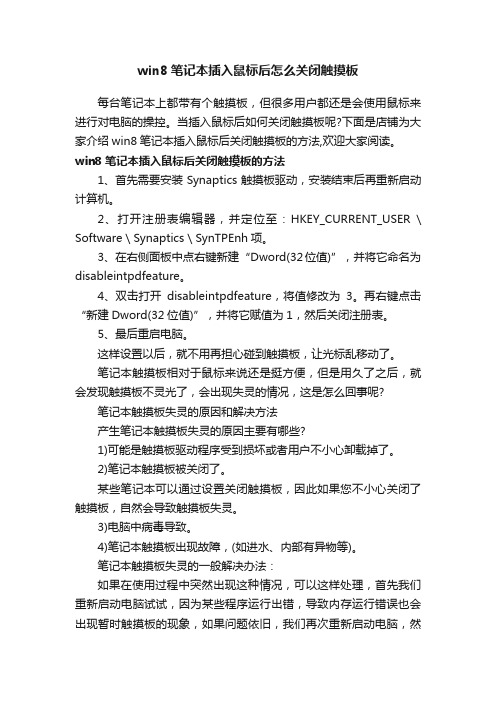
win8笔记本插入鼠标后怎么关闭触摸板每台笔记本上都带有个触摸板,但很多用户都还是会使用鼠标来进行对电脑的操控。
当插入鼠标后如何关闭触摸板呢?下面是店铺为大家介绍win8笔记本插入鼠标后关闭触摸板的方法,欢迎大家阅读。
win8笔记本插入鼠标后关闭触摸板的方法1、首先需要安装Synaptics触摸板驱动,安装结束后再重新启动计算机。
2、打开注册表编辑器,并定位至:HKEY_CURRENT_USER \ Software \ Synaptics \ SynTPEnh项。
3、在右侧面板中点右键新建“Dword(32位值)”,并将它命名为disableintpdfeature。
4、双击打开disableintpdfeature,将值修改为3。
再右键点击“新建Dword(32位值)”,并将它赋值为1,然后关闭注册表。
5、最后重启电脑。
这样设置以后,就不用再担心碰到触摸板,让光标乱移动了。
笔记本触摸板相对于鼠标来说还是挺方便,但是用久了之后,就会发现触摸板不灵光了,会出现失灵的情况,这是怎么回事呢?笔记本触摸板失灵的原因和解决方法产生笔记本触摸板失灵的原因主要有哪些?1)可能是触摸板驱动程序受到损坏或者用户不小心卸载掉了。
2)笔记本触摸板被关闭了。
某些笔记本可以通过设置关闭触摸板,因此如果您不小心关闭了触摸板,自然会导致触摸板失灵。
3)电脑中病毒导致。
4)笔记本触摸板出现故障,(如进水、内部有异物等)。
笔记本触摸板失灵的一般解决办法:如果在使用过程中突然出现这种情况,可以这样处理,首先我们重新启动电脑试试,因为某些程序运行出错,导致内存运行错误也会出现暂时触摸板的现象,如果问题依旧,我们再次重新启动电脑,然后按F8键进入安全模式启动,我们选择最后一次正确配置启动进入。
如果以上方法依然不适用,那么我们首先进行病毒排查,使用杀毒软件对电脑进行全盘扫描,没有检测到可疑病毒的化,下面我们就需要重点检查以下几个方面了:①首先检查笔记本的触摸板功能是否锁定关闭了如果不小心操作电脑,误按到关闭触摸板键的话,就可能将笔记本触摸板给关了,所以当出现触摸板不可用,可以尝试按Fn+F6组合键开启触摸板(注意:某些笔记本可能采用Fn+F6开启或关闭,但也有部分品牌笔记本不一样的,具体大家可以查阅下对应品牌型号笔记本的使用说明书,或搜索下资料)。
- 1、下载文档前请自行甄别文档内容的完整性,平台不提供额外的编辑、内容补充、找答案等附加服务。
- 2、"仅部分预览"的文档,不可在线预览部分如存在完整性等问题,可反馈申请退款(可完整预览的文档不适用该条件!)。
- 3、如文档侵犯您的权益,请联系客服反馈,我们会尽快为您处理(人工客服工作时间:9:00-18:30)。
步骤/方法
1. 1
Fn+F8组合键,笔者笔记本是联想的,可通过此法关闭触控板,如遇到个别笔记本电脑通过此方法不能关闭触摸板。
另外个别笔记本也提供了关闭触摸板的快捷键,详细信息需要提供具体型号核实。
2. 2
禁用触控板
打开控制面板,双击打开“鼠标”选项,打开“装置设定值”选项,点击“禁用”,确定即可。
点击“开始”“运行”,输入“devmgmt.msc”,回车,打开“设备管理器”,向下找到“鼠标和其它指针设备”,展开此选项,找到触摸板(应该分的清吧),在上面右击,选择“停用”,就禁用了触摸板。
3. 3
完全禁用
由于在笔记本BIOS中找不到禁用PS/2接口的选项,所以只能卸载系统自带的PS/2鼠标驱动:
在“我的电脑”上右键——“属性”——“硬件”——“设备管理器”——在“鼠标和其他指针设备”中,右键“PS/2 Compatible Mouse”(如果你安装过其他触摸板驱动就选择相应的名称)——“卸载”。
然后重新启动计算机。
OVER!(建议重启后在“PS/2 Compatible Mouse”右键选择“禁用”)
但是有时带笔记本外出没鼠标要用触摸板怎么办呢?当然是重装驱动。
驱动哪里找?你当然可以去下个触摸板驱动。
只要将5个*.sys文件复制到:C:\windows\system32\drivers文件夹,重启即可。
(如上面禁用了PS/2鼠标,则要启用)
四、有usb鼠标时,则自动禁用触摸板
首先确保已经安装Synaptics触摸板驱动
开始->运行(Win+R)
输入regedit
找到
HKEY_CURRENT_USER\Software\Synaptics\SynTPEnh
更改
DisableIntPDFeature" 值为3
ShowDisableIcon" 值为1
没有则新建,均为双字节(DWORD)
或者将以下文本保存为.reg格式,运行即可
Windows Registry Editor Version 5.00
[HKEY_CURRENT_USER\Software\Synaptics\SynTPEnh]
"DisableIntPDFeature"=dword:00000003
[HKEY_LOCAL_MACHINE\SOFTWARE\Synaptics\SynTPEnh]
"ShowDisableIcon"=dword:00000001
这样如果有usb鼠标,则自动禁用触摸板。
